วิธีแปลอีเมลขาเข้าใน Microsoft Outlook

เรียนรู้วิธีแปลอีเมลขาเข้าผ่าน Microsoft Outlook อย่างง่ายดาย โดยปรับการตั้งค่าเพื่อแปลอีเมลหรือดำเนินการแปลแบบครั้งเดียว
หากคุณเป็นผู้ใช้พีซี คุณอาจคุ้นเคยกับการใช้ไฟล์บีบอัดหรือไฟล์ Zip การสร้างไฟล์ zip ช่วยให้คุณสามารถใส่รูปภาพหรือเอกสารจำนวนมากลงในโฟลเดอร์เดียว บีบอัดไฟล์ และส่งอีเมลถึงผู้อื่นได้ คุณสามารถซิปและเปิดเครื่องรูดไฟล์บน Windows และ macOS โดยไม่ต้องใช้ซอฟต์แวร์เพิ่มเติม แต่ผู้ใช้ส่วนใหญ่จะใช้แอพของบริษัทอื่น เช่นWinZipหรือ7-Zipที่มีฟีเจอร์เพิ่มเติม เช่น การบีบอัดสำหรับการจัดเก็บ การเข้ารหัส การแยกไฟล์เก็บถาวร และอื่นๆ
แต่แล้วการใช้ไฟล์ zip บน Chromebook ล่ะ ต่อไปนี้คือวิธีที่คุณสามารถซิปหรือคลายซิปไฟล์บน Chromebook ด้วย Chrome OS โดยไม่ต้องใช้แอปของบุคคลที่สาม
การใช้ไฟล์ Zip บน Chromebook
ในการสร้างไฟล์ zip ให้เปิดแอพไฟล์ของคุณ
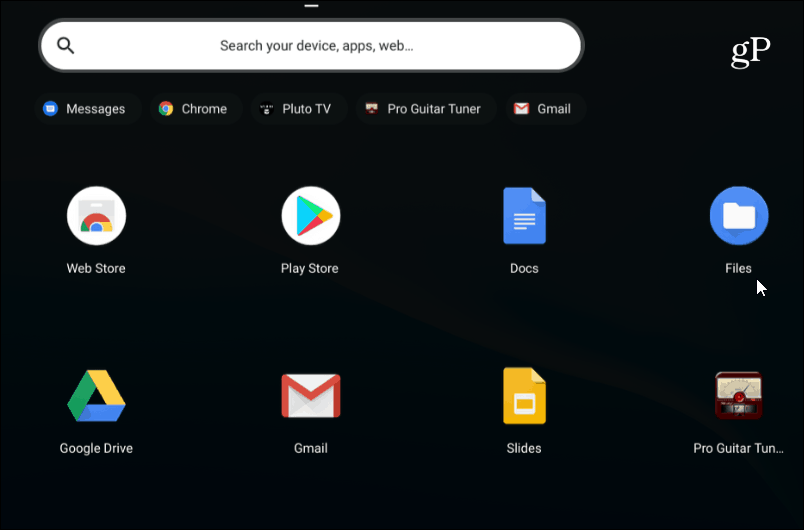
จากนั้นไปที่โฟลเดอร์ที่มีรูปภาพ เอกสาร หรือไฟล์อื่นๆ ที่คุณต้องการบีบอัด
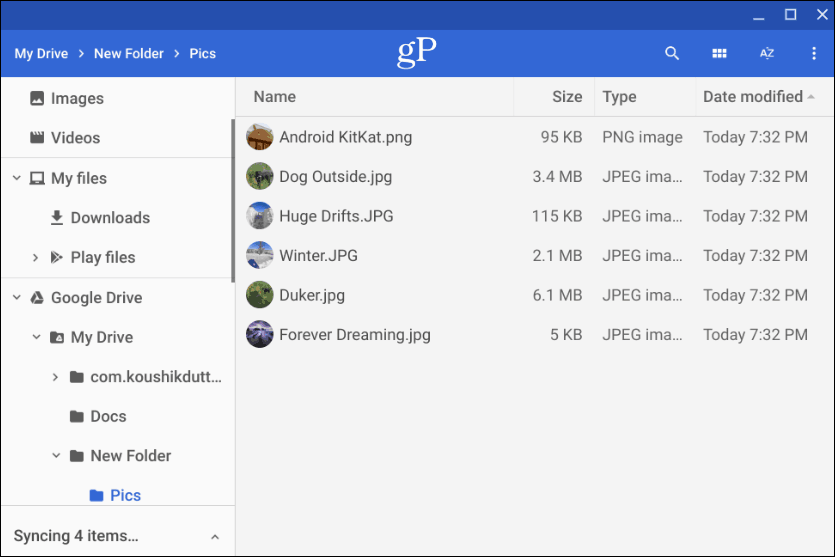
ถัดไป ให้กดแป้น Ctrl ค้างไว้แล้วคลิกแต่ละไฟล์ที่คุณต้องการเพิ่มลงในโฟลเดอร์ zip ของคุณ หรือเช่นเดียวกับ Windows คุณสามารถกด Shift ค้าง ไว้ เพื่อเลือกหลายรายการพร้อมกัน หรือใช้คีย์ผสมCtrl + Aเพื่อเลือกทุกอย่างในโฟลเดอร์
หลังจากคุณมีไฟล์ทั้งหมดที่ต้องการแล้ว ให้คลิกขวาที่ไฟล์ที่เลือกแล้วเลือก "การเลือก Zip" จากเมนูบริบท
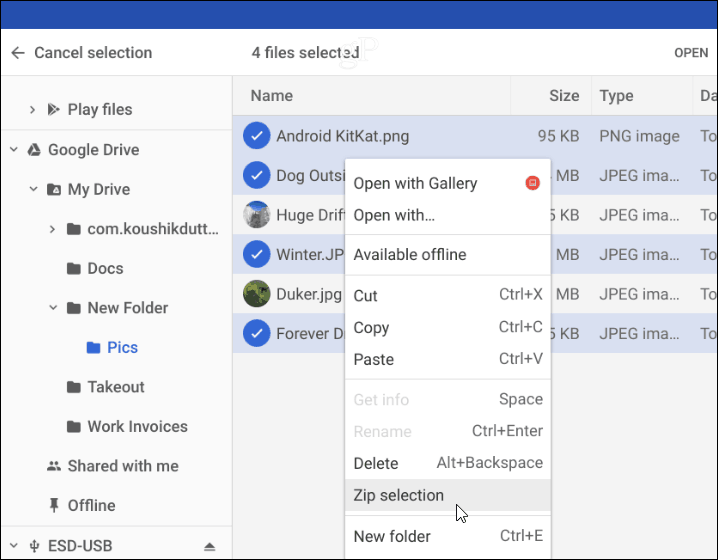
ไฟล์ zip จะถูกสร้างขึ้นในโฟลเดอร์ที่คุณอยู่และตั้งชื่อว่า “Archive” ตามค่าเริ่มต้น คุณจะต้องเปลี่ยนชื่อไฟล์ซิปของคุณตามแบบแผนการตั้งชื่อที่คุณใช้ในระบบของคุณ คุณสามารถคลิกขวาที่ไฟล์เก็บถาวรเพื่อเปลี่ยนชื่อหรือเลือกตัวเลือกอื่นๆ เช่น ส่งออกหรือคัดลอกเพื่อนำไปไว้ที่อื่น
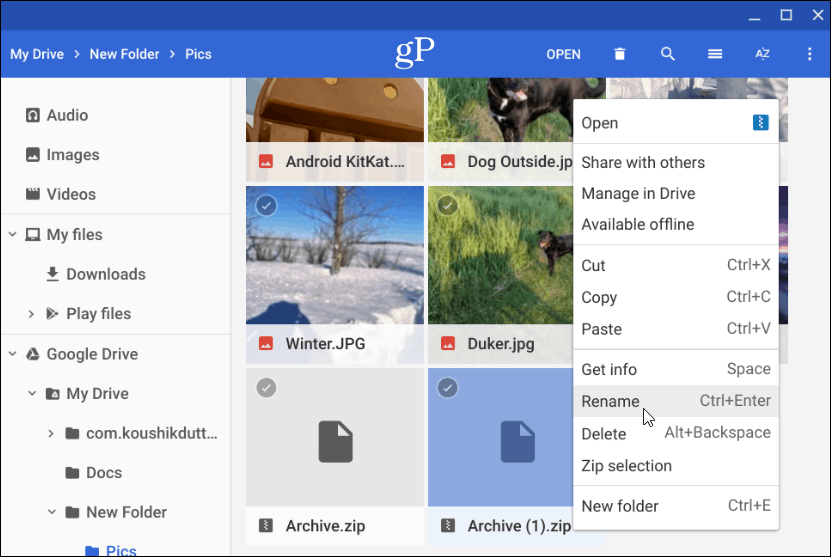
เปิดเครื่องรูดไฟล์บีบอัด
หากมีคนส่งอีเมลไฟล์ซิปหรือไฟล์บีบอัดถึงคุณ (รวมถึง RAR) หรือคุณต้องการเปิดไฟล์ที่เก็บถาวรของคุณเอง คุณก็ทำได้ Chrome OS จะต่อเชื่อมไฟล์ที่เก็บถาวรเหมือนกับไดรฟ์ภายในแอปไฟล์ แต่สิ่งที่คุณต้องทำเพื่อเปิดคือดับเบิลคลิก
เมื่อเปิดแล้ว คุณสามารถเลือกและคัดลอกไฟล์ในไฟล์เก็บถาวรเพื่อนำไปไว้ที่อื่นได้ หรือเปิดไฟล์นั้นในแอปบางแอป ทั้งนี้ขึ้นอยู่กับประเภทไฟล์

ในการปิดไฟล์ซิป คุณต้องยกเลิกการต่อเชื่อมเหมือนกับที่คุณทำกับไดรฟ์ภายนอกที่เสียบเข้ากับ Chromebook ของคุณ จากนั้น คลิกปุ่ม "นำออก" ถัดจากชื่อไฟล์ที่เก็บถาวรซึ่งติดตั้งอยู่ในแอป "ไฟล์"
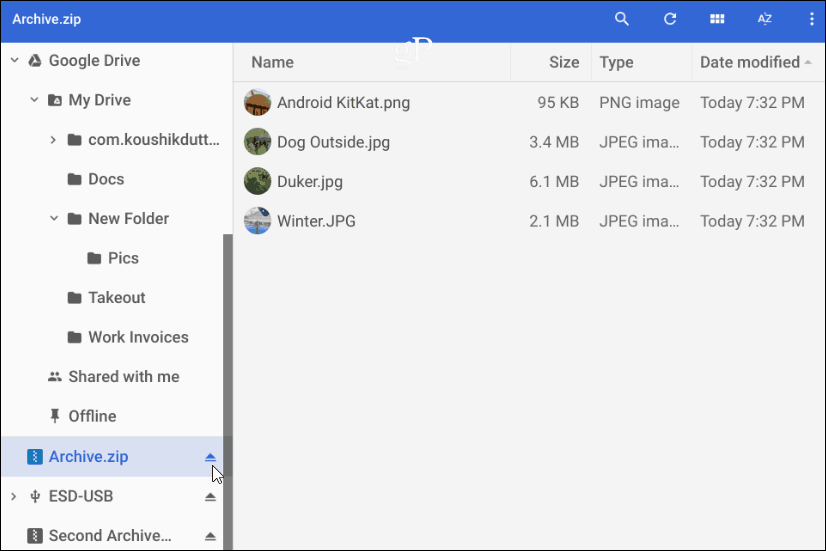
นั่นคือทั้งหมดที่มีในการซิปและคลายซิปไฟล์ที่บีบอัดบน Chromebook ของคุณ หากคุณกำลังมองหาตัวเลือกเพิ่มเติม คุณสามารถลองใช้ส่วนขยายZip ExtractorหรือArchive Extractor
เรียนรู้วิธีแปลอีเมลขาเข้าผ่าน Microsoft Outlook อย่างง่ายดาย โดยปรับการตั้งค่าเพื่อแปลอีเมลหรือดำเนินการแปลแบบครั้งเดียว
อ่านคำแนะนำเพื่อปฏิบัติตามวิธีแก้ปัญหาทีละขั้นตอนสำหรับผู้ใช้และเจ้าของเว็บไซต์เพื่อแก้ไขข้อผิดพลาด NET::ERR_CERT_AUTHORITY_INVALID ใน Windows 10
ค้นหาข้อมูลเกี่ยวกับ CefSharp.BrowserSubprocess.exe ใน Windows พร้อมวิธีการลบและซ่อมแซมข้อผิดพลาดที่เกี่ยวข้อง มีคำแนะนำที่เป็นประโยชน์
ค้นพบวิธีแก้ไขปัญหาเมื่อคุณไม่สามารถจับภาพหน้าจอได้เนื่องจากนโยบายความปลอดภัยในแอป พร้อมเทคนิคที่มีประโยชน์มากมายในการใช้ Chrome และวิธีแชร์หน้าจออย่างง่ายๆ.
ในที่สุด คุณสามารถติดตั้ง Windows 10 บน M1 Macs โดยใช้ Parallels Desktop 16 สำหรับ Mac นี่คือขั้นตอนที่จะทำให้เป็นไปได้
ประสบปัญหาเช่น Fallout 3 จะไม่เปิดขึ้นหรือไม่ทำงานบน Windows 10? อ่านบทความนี้เพื่อเรียนรู้วิธีทำให้ Fallout 3 ทำงานบน Windows 10 ได้อย่างง่ายดาย
วิธีแก้ไขข้อผิดพลาด Application Error 0xc0000142 และ 0xc0000005 ด้วยเคล็ดลับที่มีประสิทธิภาพและการแก้ปัญหาที่สำคัญ
เรียนรู้วิธีแก้ไข Microsoft Compatibility Telemetry ประมวลผลการใช้งาน CPU สูงใน Windows 10 และวิธีการปิดการใช้งานอย่างถาวร...
หากพบข้อผิดพลาดและข้อบกพร่องของ World War Z เช่น การหยุดทำงาน ไม่โหลด ปัญหาการเชื่อมต่อ และอื่นๆ โปรดอ่านบทความและเรียนรู้วิธีแก้ไขและเริ่มเล่นเกม
เมื่อคุณต้องการให้ข้อความในเอกสารของคุณโดดเด่น คุณสามารถใช้เครื่องมือในตัวที่มีประโยชน์ได้ ต่อไปนี้คือวิธีการเน้นข้อความใน Word




![Fallout 3 จะไม่เปิด/ไม่ทำงานบน Windows 10 [แก้ไขด่วน] Fallout 3 จะไม่เปิด/ไม่ทำงานบน Windows 10 [แก้ไขด่วน]](https://luckytemplates.com/resources1/images2/image-6086-0408150423606.png)
![[แก้ไขแล้ว] จะแก้ไขข้อผิดพลาดแอปพลิเคชัน 0xc0000142 และ 0xc0000005 ได้อย่างไร [แก้ไขแล้ว] จะแก้ไขข้อผิดพลาดแอปพลิเคชัน 0xc0000142 และ 0xc0000005 ได้อย่างไร](https://luckytemplates.com/resources1/images2/image-9974-0408150708784.png)

![[แก้ไขแล้ว] ข้อผิดพลาดของ World War Z – หยุดทำงาน ไม่เปิดตัว หน้าจอดำและอื่น ๆ [แก้ไขแล้ว] ข้อผิดพลาดของ World War Z – หยุดทำงาน ไม่เปิดตัว หน้าจอดำและอื่น ๆ](https://luckytemplates.com/resources1/images2/image-8889-0408150514063.png)
